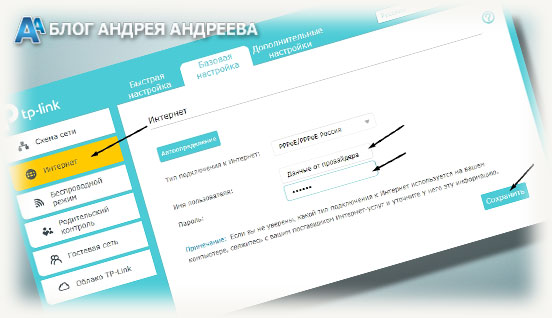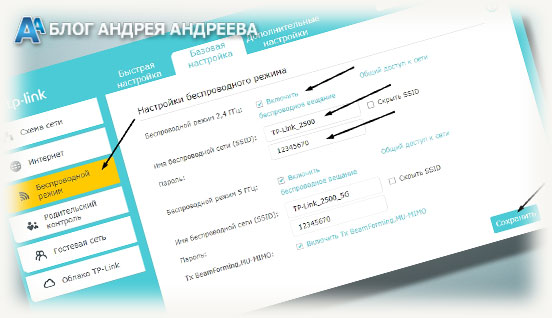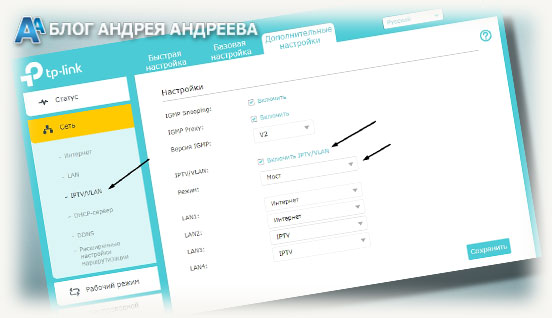Настраиваем модель роутера — Tp-Link Archer С60
Всем привет! Сегодня вы узнаете, как настроить роутер Tp-link Archer С60 – какие данные нужно ввести и где, а также как его подключить.
Как правильно подключать маршрутизатор
В комплекте с этим устройством идет как минимум один сетевой кабель с коннекторами RJ-45 на обоих концах. Для подключения потребуется два таких кабеля. Второй обычно поставляется с модемом.
Рассматриваемая нами модель не имеет встроенного модема, поэтому потребуется внешний. Подходящую модель можно получить со скидкой или вообще бесплатно, заключая договор с провайдером – поставщиком интернета.
Кабель, который вставлен в LAN порт модема, нужно подсоединить в WAN порт роутера. Однако это условие может отличаться для разных провайдеров: некоторые модели модемов будут работать корректно, только если подключать их через порты LAN.
К маршрутизатору можно подключиться через wi-fi сразу же после его включения. Не рекомендую настраивать его так: при изменении любых настроек связь разрывается и потребуется повторная авторизация.
Лучше настраивать роутер через компьютер, который подключен через сетевой кабель.
Один конец нужно вставить в порт на сетевой карте, второй в любой из LAN-портов маршрутизатора. Если нужно по кабелю подключить несколько компьютеров, используются эти же порты.
Порядок подключения неважен: все будет работать корректно, независимо от того, какой компьютер использует какой из портов.
Настройка роутера пошагово
Чтобы войти в панель управления Archer c60, введите в адресной строке браузера http://tplinkwifi.net или 192.168.0.1. В любом случае нужно авторизоваться в учетной записи, указав логин и пароль admin (одинаковыми, строчными символами).
Сразу же после авторизации, девайс предложит поменять заводские логин и пароль. Рекомендую сохранить их в отдельный файл или по-старинке записать в блокнот.
После этого запустится Мастер быстрой настройки, который пошагово проведет вас по пунктам меню, требующий изменения конфигурации. Чтобы переключиться на русский язык, выберите его в выпадающем списке в верхнем правом углу главного окна настроек.
Рассмотрим самые важные параметры, которые можно настроить и без Мастера.
Настройки интернета
Чтобы все правильно настроить, нужно знать какой именно тип подключения использует ваш провайдер – динамический или статический IP, PPPoE, L2TP или PPTP. Также поставщиком услуг может применяться привязка устройств по MAC-адресам. Все это нужно уточнить у провайдера перед введением данных для интернета.
Впрочем, перечисленные типы подключения попадаются нечасто, а большинство провайдеров использует динамический IP. Это удобно тем, что абоненту ничего дополнительно настраивать не нужно – маршрутизатор работает сразу «из коробки», а эти параметры выставлены по умолчанию.Если же интернет не работает на компьютере, который подключен через сетевой кабель, установите подходящий режим самостоятельно. Для этого перейдите во вкладку Advanced, в пункт меню Network в раздел Internet. Тип подключения можно выбрать из выпадающего меню – первый пункт в открывшемся списке.
После этого нажмите кнопку Connect. Если роутер подключился к Сети и на вашем компьютере появился интернет, значит, вы все настроили правильно.
У некоторых типов подключения необходимо указать IP-адрес, имя пользователя и пароль, адрес сервера. Эти данные предоставляет ваш провайдер.
Настройка вай фай
Хотя рассматриваемый в этой инструкции роутер двухдиапазонный, это не усложняет настройку передачи пакетов «по воздуху» — все здесь точно так же, как и у «младших» моделей, только для двух сетей сразу.
Рекомендую сильно не «ковыряться» в этих параметрах, и поменять только название локальной сети и пароль для подключения к точке доступа.
Найдете вы это во вкладке Basic в пункте меню Wireless. Для каждого из диапазонов — 2.4 ГГц и 5 ГГц, можно назначить собственные название сети и пароль (его следует ввести латиницей, не менее 8 символов).Если какая-то частота на текущий момент вам не нужна, уберите галочку Enable Wireless Radio напротив ее названия. Чтобы изменения вступили в силу, нажмите кнопку Save.
После перезагрузки устройства к нему можно подключиться по вай фай и пользоваться интернетом.
Настройка IPTV
Обратите внимание: для корректной работы IPTV приставки ее нужно подключать к роутеру с помощью сетевого кабеля.
Настроить все можно во вкладке Advanced – Network – IPTV. Установите галочку Enable IPTV и режим (mode) моста (bridge). Больше ничего настраивать не надо, да и настроек, собственно, и нет.Также для вас будут полезны инструкции «Куда в квартире поставить роутер» и «Какой уровень сигнала wifi считается нормальным».
Не забудьте поделиться этой публикацией в социальных сетях — буду очень признателен. До скорой встречи!